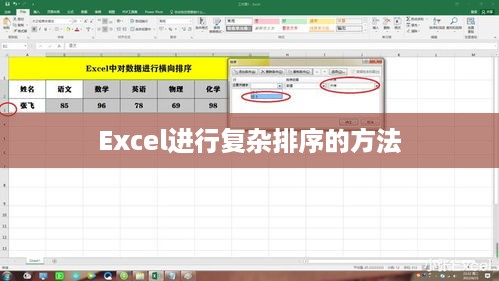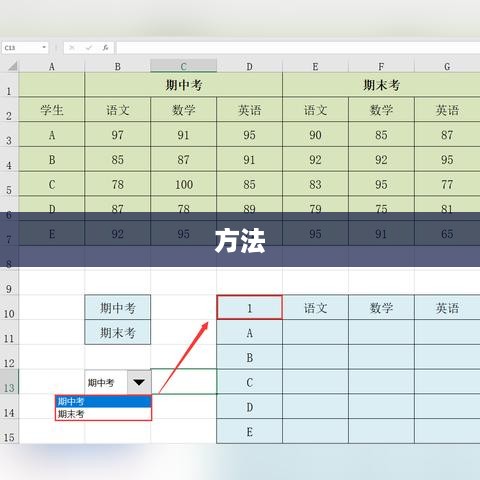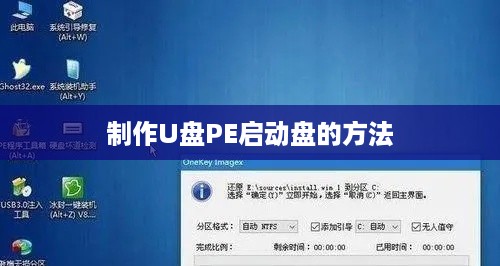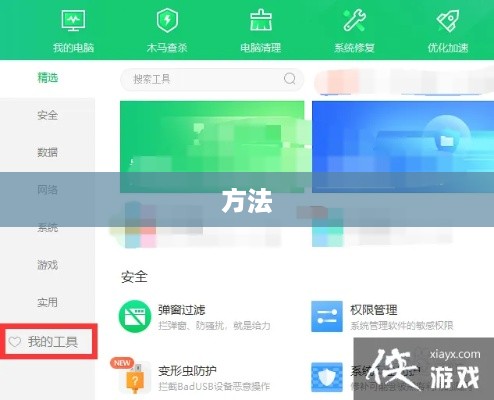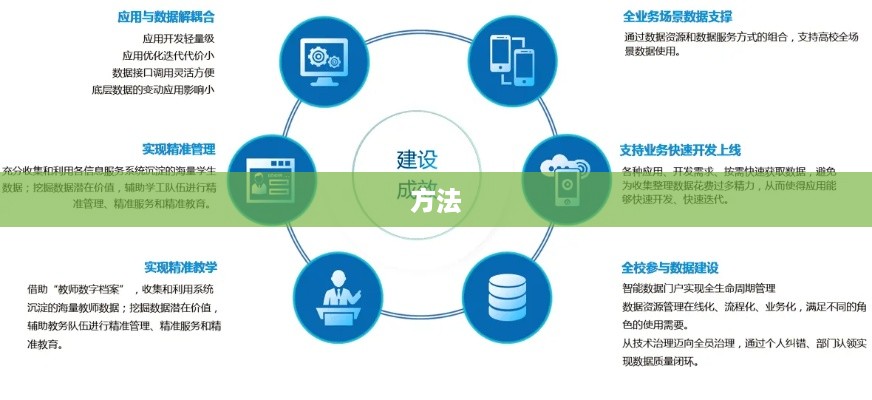Excel表格查重的方法主要包括手动查重和使用工具查重两种方式,手动查重需要逐个对比数据,较为繁琐,而使用工具查重则更为高效,如使用Excel内置功能或使用第三方软件,可以快速查找并标识重复项,还可以利用筛选功能或公式辅助查重,提高准确性并节省时间。
随着信息技术的飞速发展,Excel表格已成为各行各业数据处理的重要工具,为了确保数据的准确性和唯一性,数据查重成为日常工作中不可或缺的一环,本文将详细介绍Excel表格查重的多种方法,帮助读者高效、准确地完成数据查重任务。 我们来解释什么是“查重”,查重,即检查重复数据,是数据处理过程中的一个关键步骤,通过查重,我们可以避免因为重复数据导致的错误和损失,确保数据的唯一性。
手动查重
手动查重是最基本的查重方法,适用于数据量较小的情况,操作步骤如下:
- 打开Excel表格,选中需要查重的列。
- 逐行检查每一列数据,找出重复项。
- 记录重复项的位置,并进行处理。
虽然手动查重操作简单,但效率较低,适用于数据量较小的情况。
使用条件格式查重
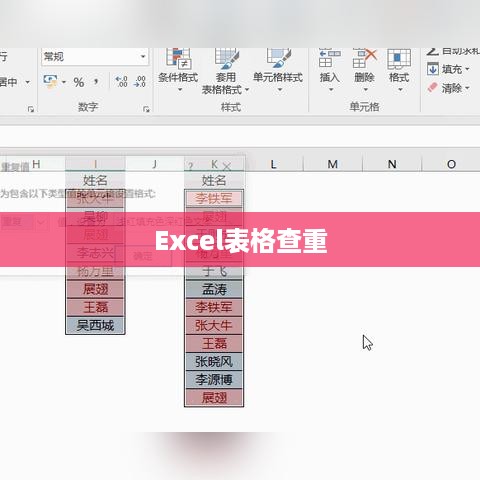
Excel的条件格式功能可以快速查找重复数据,提高查重效率,操作步骤如下:
- 选中需要查重的列。
- 选择“条件格式”菜单中的“突出显示重复值”。
- 设置突出显示的颜色,这样,Excel会自动找出重复数据并高亮显示。
使用辅助列查重
辅助列是一种常用的Excel表格查重方法,我们可以在表格中添加一列辅助列,用于记录每行数据的唯一标识,操作步骤如下:
- 在表格中添加一列辅助列。
- 为每行数据赋予一个唯一标识,如序列号、身份证号等。
- 根据辅助列的数据,使用Excel的筛选功能找出重复项。
使用辅助列查重,可以方便地找出重复数据,并且可以根据需要处理重复数据。
使用公式查重
Excel中的公式功能也可以帮助我们进行查重,使用COUNTIF函数可以统计某一数据在列中出现的次数,操作步骤如下:
- 选中需要查重的列。
- 在旁边的空白列中使用COUNTIF函数统计每一行数据的出现次数。
- 根据出现次数找出重复数据。
使用公式查重可以处理较为复杂的查重需求,但需要一定的Excel公式基础。
使用数据透视表查重
数据透视表是Excel中强大的数据分析工具,也可以用于查重,操作步骤如下:
- 选中需要查重的表格数据。
- 选择“插入”菜单中的“数据透视表”。
- 在数据透视表字段列表中,将需要查重的字段拖到行区域。
- 通过观察数据透视表中的数值,找出重复数据。
使用数据透视表查重可以直观地展示数据的汇总和分布情况,方便找出重复数据,还可以利用Excel的“删除重复项”功能快速删除重复数据,只需选中需要删除重复项的列或区域,然后点击“删除重复项”按钮即可,此功能适用于数据量较大且需要快速处理重复数据的情况,在实际应用中,我们可以根据具体情况选择合适的方法来完成数据查重任务,掌握这些方法将大大提高数据处理效率并减少错误的发生。